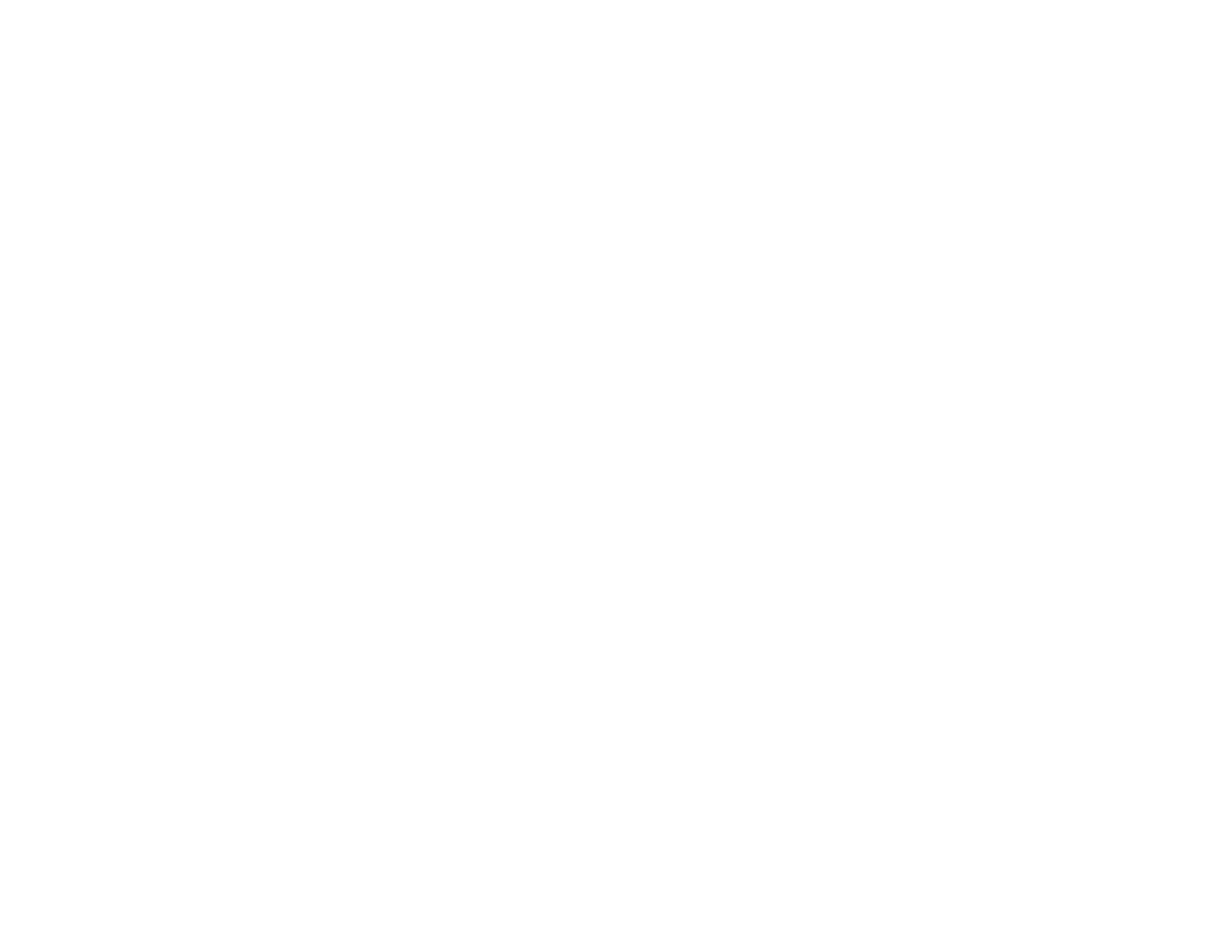
指定的各个样本的大致位置显示在下面的方框
中。
并非所有设备都提供所有这些设置。
i) 单击校准。
2. 执行以下操作之一:
o 通过单击测量数据从其它“ICC 配置文件”导入测量
数据。
当前“ICC 配置文件”的颜色模式必须与导入的任何
测量数据匹配。
o 通过单击第三方 ICC 导入第三方“ICC 配置文件”。
如需有关详细信息,请参阅 使用第三方颜色校准程
序生成 ICC 配置文件。
o 打印目标并测量它以获得特征化数据:
iii. 从“目标设置”中,选择样式。
选择较大数量的色标将产生较好的数据,但
会增加进行测量所需的时间。建议使用缺省
色标数。
ECI2002
包含 1485 个色标。此样式将提供最多的数
据供您创建特征化。
IT8.7
包含 928 个色标。
TC3.5
包含 432 个色标。此样式将提供最少的数据
供您创建特征化。
iv. 选择大小。
v. 单击打印色标。
vi. 单击测量按钮以使用测量设备测量色标。
© 2007 SA International
Color Profiler 6.0 用户指南
测量色标之后,查看测量的色标与目标色标
是否一致。
如果需要重新测量色标:
要重新测量整个目标,请单击测量按
钮。
要重新测量某个色标表,请选择一个
色标,然后单击重新测量一个表按
钮。
要重新测量色标带,请在要重新测量
的色带中选择一个色标,然后单击重
新测量一个色带按钮。
要重新测量单个色标,请选择一个色
标,然后单击重新测量一个色标按
钮。
根据所使用的测量设备的类型,重新
测量的选项可能会受到限制。
3. 单击下一步。
使用第三方颜色校准程序生成 ICC 配置文件
使用“颜色校准程序”与第三方颜色校准应用程序(如
MonacoProfiler 或 Gretag Macbeth ProfilerMaker)均可生成
ICC 配置文件。“颜色校准程序”用于确定油墨极限、线性化数据
及混色油墨极限,同时还可输出第四个步骤(即创建 ICC 配置
文件)的目标。随后可以使用第三方软件测量目标并生成 ICC
配置文件。
通常的工作流程如下:
1. 在颜色校准程序中,执行以下步骤:
j) 确定油墨极限。
11



































































































